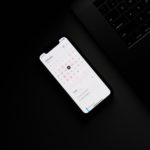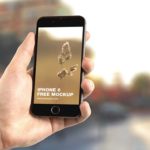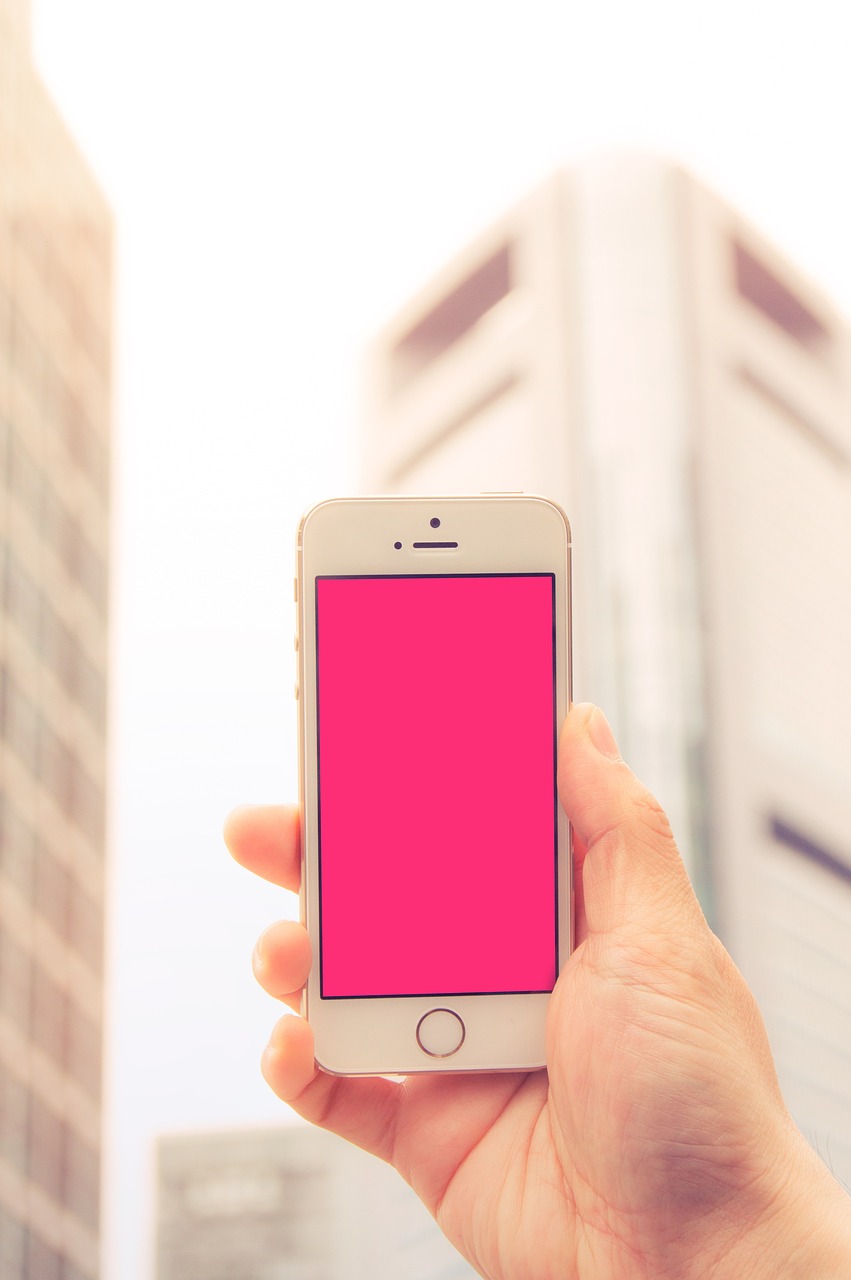
iPhoneを子どもが勝手に操作してしまい困った経験はありませんか。仕事先の連絡でも使っている場合、勝手に触られてしまえばトラブルのもとになりかねません。iPhoneでアプリを隠せる集中モードの設定方法を紹介します。
iPhoneでアプリを隠せる集中モードの設定
iPhoneでアプリをホーム画面から隠せる、集中モードの設定を紹介します。
以下の手順にて設定を行うようにしてください。
1. まずは設定をタップします
2. 次に集中モードを選択します
3. 右上にある「+」をタップします
4. 新規で集中モードを作成します
5. カスタムを選択肢名前や色を任意で設定します
6. 集中モードをカスタマイズに進み「画面をカスタマイズ」をタップします
7. 表示させたいページを選択し、通知を「知らせない」で完了します
あとは、コントロールセンターから「集中モード」を選択してカスタマイズした内容を「オン」にすると、余計なアプリが表示される心配がなくなるのでおすすめです。
iPhoneを子どもが勝手に触ってしまい困ったときも、集中モードを上手に活用すれば簡単に問題が解消できます。カスタマイズの内容は自由に変更できるので、そのときの用途に合わせて選ぶようにしてください。